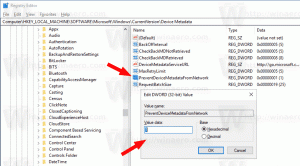Windows10のWSLLinuxでユーザーアカウントを検索する
WSLLinuxディストリビューションに複数のユーザーアカウントがある場合があります。 この投稿では、WSLコンソールで使用可能なユーザーアカウントをすばやく見つける方法について説明します。 この記事で説明されている方法は、あらゆるWSLディストリビューションに適しています。
LinuxをWindows10でネイティブに実行する機能は、WSL機能によって提供されます。 WSLはWindowsSubsystem for Linuxの略で、当初はUbuntuのみに制限されていました。 WSLの最新バージョンでは 複数のLinuxディストリビューションのインストールと実行 MicrosoftStoreから。
後 WSLを有効にする、ストアからさまざまなLinuxバージョンをインストールできます。 次のリンクを使用できます。
- Ubuntu
- openSUSE Leap
- SUSE Linux Enterprise Server
- Kali Linux for WSL
- Debian GNU / Linux
もっと。
あなたが WSLディストリビューションを開始する 初めて、プログレスバー付きのコンソールウィンドウが開きます。 しばらく待つと、新しいユーザーアカウント名とそのパスワードを入力するように求められます。 このアカウントは デフォルトのWSLユーザーアカウント これは、現在のディストリビューションを実行するたびに自動的にサインインするために使用されます。 また、コマンドを実行できるようにするために、「sudo」グループに含まれます。 高架(ルートとして).
Linux用のWindowsサブシステムで実行されている各Linuxディストリビューションには、独自のLinuxユーザーアカウントとパスワードがあります。 Linuxユーザーアカウントはいつでも設定する必要があります ディストリビューションを追加する, 再インストール、またはリセット. Linuxユーザーアカウントは、ディストリビューションごとに独立しているだけでなく、Windowsユーザーアカウントからも独立しているため、次のことができます。 追加 また 削除する Windowsクレデンシャルを変更せずにLinuxユーザーアカウント。
Windows10のWSLLinuxでユーザーアカウントを検索する
-
走る WSLLinuxディストリビューション(例: Ubuntu。
- ディストロ内のユーザーアカウントに関連するすべてを表示するには、コマンドを実行します
cat / etc / passwd | more. 出力には、デーモン、アプリ、およびシステムユーザーアカウントに使用される特別なアカウントが含まれます。 NSもっとコマンドは、読みやすくするために、すべてのページの後にコンソール出力を一時停止します。 - ここで、次のコマンドを実行します。
cat /etc/login.defsUID_MINとUID_MAXの値に注意してください。 ほとんどの場合、それらはUID_MIN = 1000およびUID_MAX60000になります。 以下の注を参照してください。 - 手動で作成された通常のユーザーのみを一覧表示するには、コマンドcatを実行します。
/ etc / passwd | cut -d:-f1,3 | awk -F ':' '$ 2> = 1000 {print $ 0}' | awk -F ':' '$ 2 <60000 {print $ 0} '. 1000および60000を、ステップ3のUID_MINおよびUID_MAX値に置き換えます。
注:で新しいユーザーを作成する場合 useradd コマンドを実行すると、そのUID(一意のユーザー識別子)が /etc/login.defs に応じてファイル UID_MIN と UID_MIN 値。 その範囲から値を選択することにより、通常のユーザーアカウントのみを一覧表示できます。
NS 切る コマンドは、passwdファイル(「:」で区切られている)から列#1と列#3の値を抽出します。 NS awk コマンドは、下限と上限に対して出力を2回フィルタリングします。
関連記事。
- Windows10のWSLLinuxディストリビューションからユーザーを削除する
- Windows10のWSLLinuxディストリビューションにユーザーを追加する
- Windows10でのWSLLinuxディストリビューションの更新とアップグレード
- Windows10で特定のユーザーとしてWSLLinuxディストリビューションを実行する
- Windows10でのWSLLinuxディストリビューションのリセットと登録解除
- Windows10でのWSLLinuxディストリビューションのパスワードのリセット
- Windows10でWSLLinuxディストリビューションを実行するためのすべての方法
- Windows10でデフォルトのWSLLinuxディストリビューションを設定する
- Windows10で実行中のWSLLinuxディストリビューションを検索する
- Windows10でのWSLLinuxディストリビューションの実行を終了します
- Windows10のナビゲーションペインからLinuxを削除します
- Windows10でのWSLLinuxディストリビューションのエクスポートとインポート
- Windows10からWSLLinuxファイルにアクセスする
- Windows10でWSLを有効にする
- Windows10でWSLのデフォルトユーザーを設定する
- Windows10ビルド18836はファイルエクスプローラーでWSL / Linuxファイルシステムを表示します